「QRコードの読み込みだけで、LINEが転送できるようになったって本当?」「それって、異なるOS間のデバイスでもできるの?」そんな疑問をお持ちではありませんか。
この度、LINEアプリがアップデートされ「かんたん引き継ぎQRコード」という機能が追加され、ラインのQRコードを読み取るだけで、誰でも簡単に引き継げるようになりました。

そこでこの記事では、LINEのかんたん引き継ぎQRコードの概要と、実際にトーク履歴を転送する方法について、詳しく解説します。
Part1:LINEのかんたん引き継ぎQRコードとは?
LINEの「かんたん引き継ぎQRコード」とは、QRコードを用いて誰でも簡単にLINEトーク履歴を引き継げる機能のことです。
2022年6月の公式アップデートによって、LINEアプリに実装されました。機能やメリット、デメリットは次の通りです。
かんたん引き継ぎQRコード機能
- QRコードを発行することで、簡単にLINEトーク履歴を移行できる
- 転送元デバイスのLINEアプリでQRコードを発行し、転送先のデバイスで読み込む
- 誰でも簡単な操作で、LINEトーク履歴を移行できる
- 機種変更など、異なるOS間のデバイス同士でもトーク履歴を移行できる
- LINE引き継ぎ時のパスワード入力やSMS認証が省略できる
- スマホのみで完結し、PCは不要
- トーク履歴を移行できるのは、直近14日以内のメッセージのみ
- 異なるOS間の引き継ぎ時は、14日以前のトーク履歴は初期化される
- 14日以前のトーク履歴の復元には、従来どおりバックアップが必要
LINEかんたん引き継ぎQRコードでトーク履歴転送のチュートリアルビデオをご覧ください!
Part2:LINEかんたん引き継ぎQRコードを利用する条件
LINEの「かんたん引き継ぎQRコード」を利用する条件は、次の通りです。
- LINEアプリのバージョンは「12.10.0」以上
- 転送元と転送先となる両方のデバイスが手元にあり、LINEにログインしている
- デバイスがインターネットに接続している
条件がそろっていない場合は、次の通りに対処しましょう。
- LINEのバージョンを最新版にアップデートする
- 両方のデバイスを手元に置き、LINEにログインする
- デバイスをインターネット、またはWi-Fiに接続する
3つの条件がそろったら、かんたん引き継ぎQRコードで実際にLINEのデータを引き継いでみましょう。
Part3:【直近14日間のみ】LINEかんたん引き継ぎQRコードでトーク履歴を転送する方法
ここからは、LINEかんたん引き継ぎQRコードでトーク履歴を転送する方法を解説します。
▼トーク履歴の転送方法
step 1.転送元のデバイスにて、LINEのホーム画面より「設定(歯車アイコン)」をタップする
step 2.「かんたん引き継ぎQRコード」を選択して、QRコードを表示させる

step 3.転送先のデバイスで、LINEアプリを起動して、「ログイン」>「QRコードでスキャン」の順にタップする
step 4.転送元のデバイスに表示されているQRコードを、転送先のデバイスでスキャンする
step 5.「以前の端末で本人確認する」と表示されたら、転送元のデバイスで対応する
step 6.転送先のデバイスにてアカウント名を確認し、「ログイン」を選択する
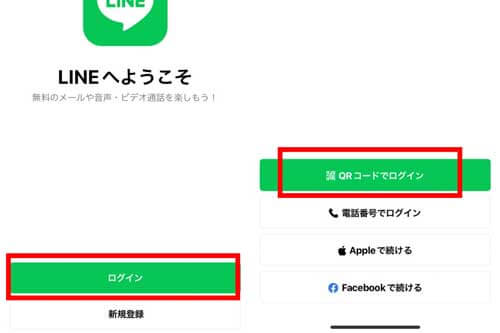
これで、転送先のデバイスでLINEアプリが使えるようになり、直近14日間のトーク履歴が引き継がれます。なお、転送先のデバイスでLINEにログインした後は、転送元のデバイスでは同じLINEアカウントを利用できなくなります。
また、転送元のデバイス内にあるLINEデータは、トーク履歴を含めて全て削除されますので注意が必要です。
Part4:【2週間前のも一括】LINEトーク履歴を全て異なるOS間で転送する裏ワザ
新しく追加された「かんたん引き継ぎQRコード」機能によって、LINEトーク履歴の転送は楽になった上、異なるOS間の転送も可能となりました。しかし、転送できるのは直近14日間のデータのみで、残りの履歴は全て削除されてしまいます。
友だちとの思い出が詰まったトーク履歴の全てを異なるOS間で転送するには、専門家による開発されたLINEトーク履歴を転送するソフト - 「iTransor for LINE」の利用です。今までのLINEトーク履歴を全て、確実かつ安全に移行できます。

- 【同OS・異OS間移行】AndroidとiPhone/iPadの間でLINEトーク履歴を時間制限なしで転送できる。
- 【無料バックアップ】ワンクリックでiPhone/iPad/Androidで無料バックアップができたうえ、ファイルも無料でプレビューできる。
- 【PCにエクスポート・保存】多様な形式でPCにエクスポートでき、すべてメディア付けのデバイスで閲覧できる。
▼14日以前のLINEトーク履歴の転送方法
step 1.iTransor for LINEを下のボタンをクリックしてインストールし、起動します。画面の指示通りでPCにデバイスを接続します。左側一番目の「AndroidとiOSデバイスの間でLINEデータ転送」を選択して、「スタート」をクリックします。

step 2.画面の指示通りでGoogleドライブでLINEをまずバックアップします。

step 3.LINEをフルバックアップするためにまず端末で「適当の暗証番号」を入力して、次にPCで先入力した暗証番号を同じく入力します。

step 4.次に自動的にメディアを含めてすべてのデータを転送するために必要なソフトをダウンロードします。Androidデバイスで「設定」>「アプリ」>「iTransor Assistant」>「権限」の手順で進んで、ストレージの権限を「オン」にします。そしてPCに「完了」ボタンをクリックします。

step 5.転送先に同じLINEアカウントをログインして、最後のデータ転送成功するまでそのまま待ってください。

ここまでの操作で、AndroidデバイスにあるLINEのトークや画像・動画ファイルがiPhoneに転送されます。操作は簡単ですので、これで安心して異なるOSの機種変更ができますね!
最後に
今回は、LINEのかんたん引き継ぎQRコードの概要と、実際にトーク履歴を転送する方法について解説しました。LINEに実装された「かんたん引き継ぎQRコード」によって、より簡単にトーク履歴を転送できるようになりました。異なるOS間でのトーク履歴移行も実現しましたが、直近14日間のデータに限られます。
公式には実現していない、全てのトーク履歴を完全に移行する最適の方法は、iMyFoneが作った専用ソフト「iTransor for LINE」の利用です。トラブルが起きてもいつでも復元ができ、非常に安心です。無料で操作も簡単ですから、誰でも使えますよ。今すぐ、無料版を試してみましょう!












